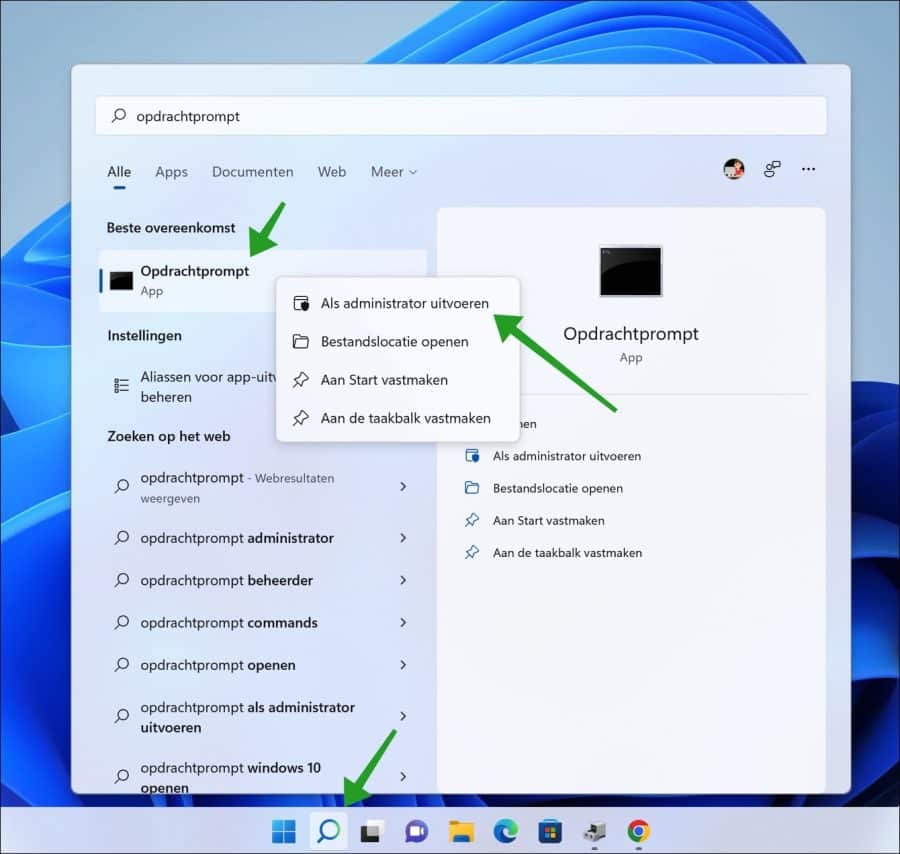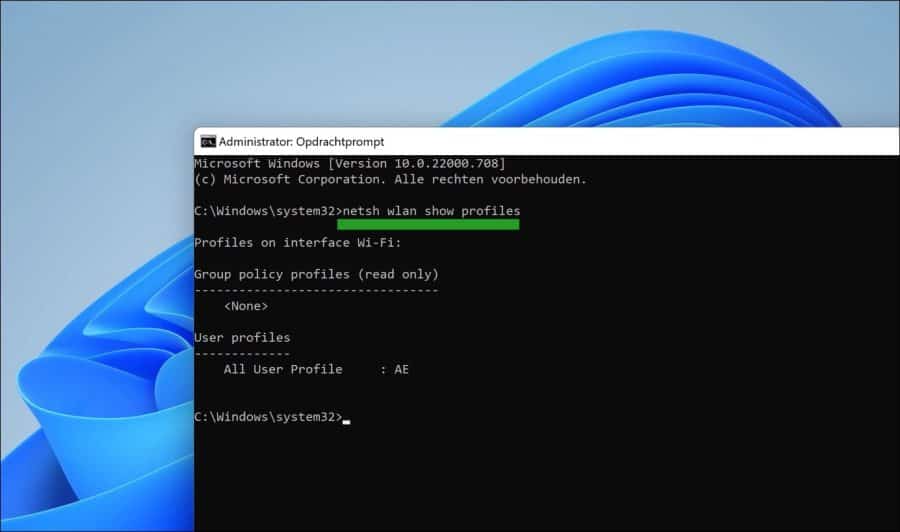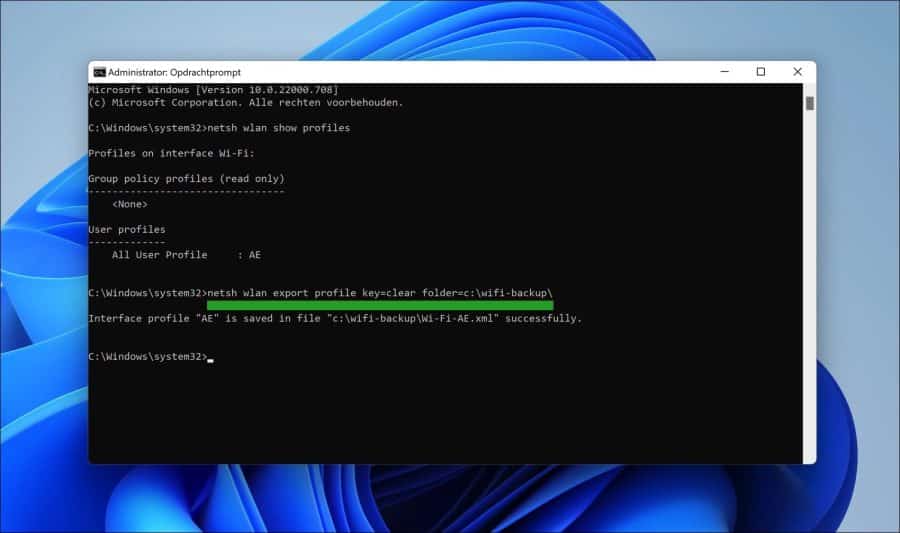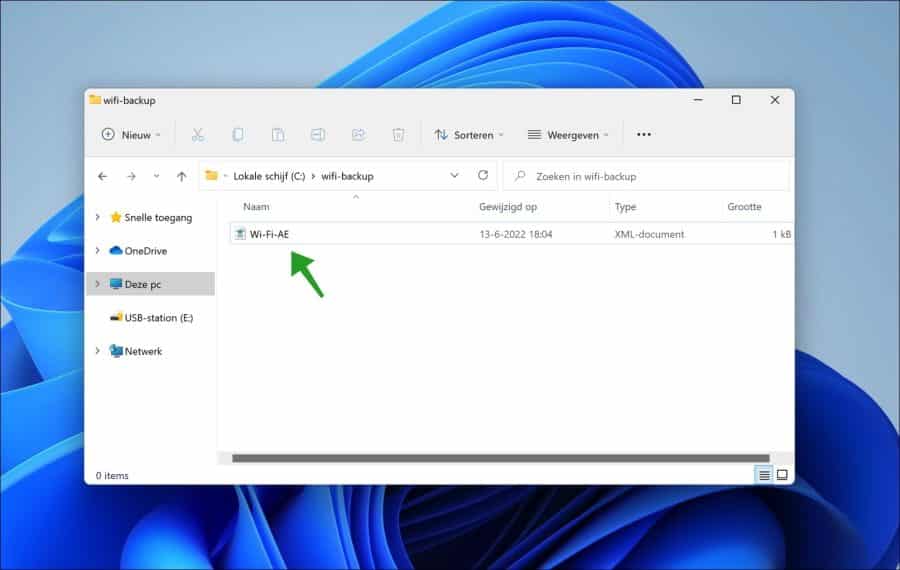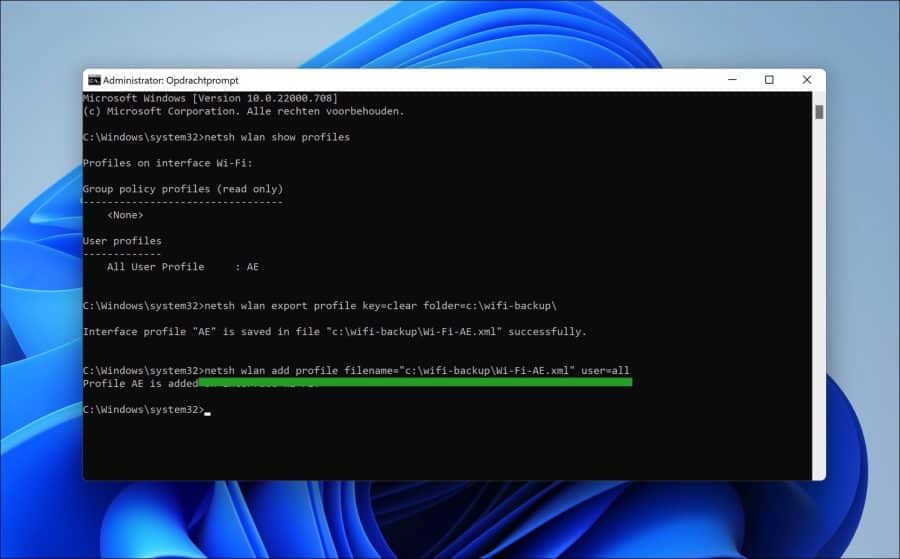यदि आपने एकाधिक वाई-फ़ाई नेटवर्क जोड़े हैं Windows 11 या विंडोज 10 में, और आप अपने पीसी को फॉर्मेट या रीसेट करने जा रहे हैं, तो वाई-फाई नेटवर्क और संबंधित वाई-फाई सेटिंग्स का बैकअप बनाने की सिफारिश की जा सकती है।
विंडोज़ में सेटिंग्स सहित जोड़े गए वाई-फाई नेटवर्क का बैकअप लेने से आपको सेटिंग्स को जल्दी से आयात करने में मदद मिलेगी।
बैकअप बनाने से, जटिल सेटिंग्स लागू करना और जटिल वाई-फ़ाई पासवर्ड याद रखना आवश्यक नहीं रह जाता है। इससे अंततः समय की बचत होती है, आपको सभी वाईफाई नेटवर्क को जोड़ने और पुनः कनेक्ट करने की आवश्यकता नहीं होती है। सभी वाईफ़ाई वाईफाई बैकअप आयात करने के बाद नेटवर्क और संबंधित सेटिंग्स तुरंत फिर से उपलब्ध हो जाती हैं।
वाईफ़ाई सेटिंग्स और नेटवर्क का बैकअप लें
वाईफाई सेटिंग्स का बैकअप लेने के लिए आप कमांड प्रॉम्प्ट का उपयोग कर सकते हैं।
स्टार्ट बटन पर क्लिक करें और "कमांड प्रॉम्प्ट" खोजें। उस पर राइट-क्लिक करें और "व्यवस्थापक के रूप में चलाएँ" पर क्लिक करें।
सभी वाईफ़ाई प्रोफ़ाइल देखें
शुरू करने के लिए, हम सबसे पहले सभी वाईफाई प्रोफाइल का अनुरोध करेंगे। यदि वाईफ़ाई प्रोफ़ाइल उपलब्ध हैं, तो हम उन्हें निर्यात कर सकते हैं। इस मामले में, निर्यात बैकअप के लिए दूसरा शब्द है।
आप कमांड प्रॉम्प्ट में निम्नलिखित कमांड दर्ज करके ऐसा कर सकते हैं।
netsh wlan show profiles
"उपयोगकर्ता प्रोफ़ाइल" कॉलम में आपको सभी सहेजी गई वाईफाई प्रोफ़ाइल दिखाई देंगी। आप इन वाईफाई प्रोफाइल को निर्यात कर सकते हैं। जब आप निर्यात करते हैं तो आप उसका बैकअप बना लेते हैं।
ये वाईफाई प्रोफाइल संबंधित वाईफाई नेटवर्क के लिए डेटा हैं और इसमें इससे कनेक्ट करने के लिए आवश्यक सभी जानकारी शामिल है।
निर्यात करने के बाद, आपको डेटा को स्वयं सुरक्षित करना होगा, उदाहरण के लिए बाहरी हार्ड ड्राइव या नेटवर्क स्थान पर।
वाईफ़ाई प्रोफ़ाइल का बैकअप लें
इससे पहले कि हम वाईफाई डेटा निर्यात करें, पहले वाईफाई डेटा निर्यात करने के लिए अपनी पसंद के स्थान पर एक फ़ोल्डर बनाएं। यह C ड्राइव पर एक फ़ोल्डर हो सकता है, उदाहरण के लिए c:\wifi-backup\।
फिर अपने पीसी पर सभी जोड़े गए वाईफाई नेटवर्क और सेटिंग्स का वाईफाई बैकअप बनाने के लिए निम्नलिखित कमांड दर्ज करें।
netsh wlan export profile key=clear folder=c:\wifi-backup\
अब आपने हर चीज़ का बैकअप ले लिया है सेटिंग्स और संबंधित पासवर्ड के साथ आपके पीसी पर वाईफाई नेटवर्क. यह वाईफाई बैकअप फ़ाइल आपके द्वारा निर्धारित स्थान पर XML फ़ाइल के रूप में सहेजी जाती है।
वाईफ़ाई प्रोफ़ाइल पुनर्स्थापित करें
अब उन वाईफाई प्रोफाइल को पुनर्स्थापित करने के लिए जिनका हमने दूसरे पीसी या उसी पीसी पर बैकअप लिया है, निम्न कमांड दर्ज करें।
netsh wlan add profile filename="c:\wifi-backup\Wi-Fi-AE.xml" user=all
सुनिश्चित करें कि "फ़ाइल नाम" वाईफाई प्रोफ़ाइल बैकअप के साथ XML फ़ाइल को इंगित करता है, और उपयोगकर्ता "सभी" पर सेट है। इसका मतलब है कि पीसी पर सभी विंडोज उपयोगकर्ताओं के लिए वाईफाई प्रोफाइल बहाल कर दी जाएगी।
इस तरह आप सभी वाईफाई नेटवर्क और संबंधित सेटिंग्स का बैकअप बना लेते हैं। फिर आप इन वाईफाई बैकअप फ़ाइल(फ़ाइलों) को सुरक्षित स्थान पर रख दें। फिर आप वाईफाई नेटवर्क और सेटिंग्स को रीसेट कर सकते हैं।
मैं आशा करता हूं कि इससे आपको मदद मिली होगी। पढ़ने के लिए आपका शुक्रिया!
यह भी पढ़ें: